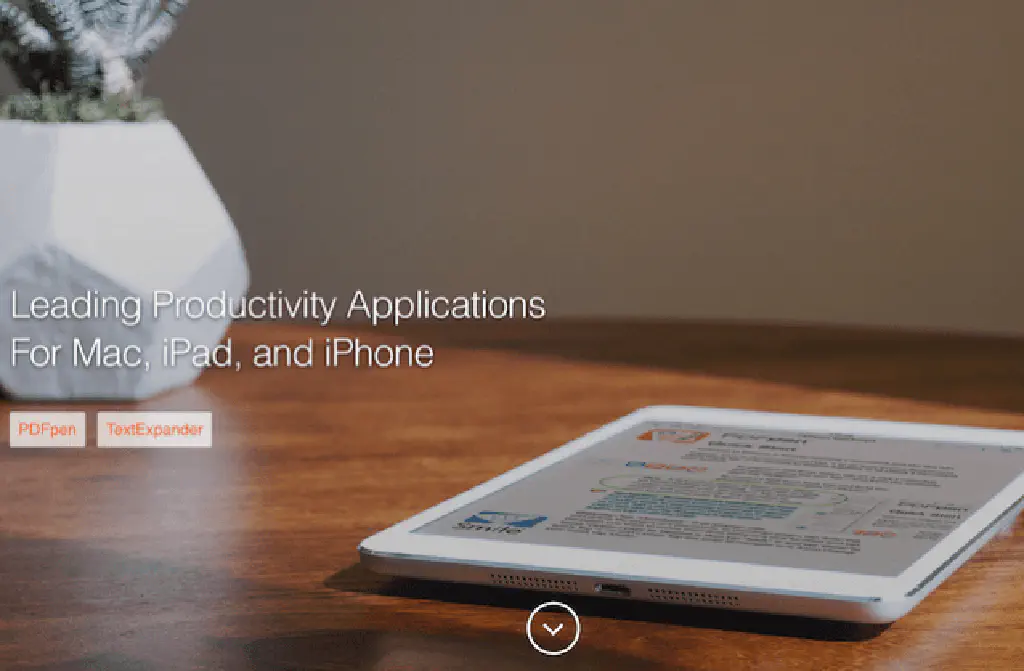
TextExpander、最新版のソフトウェアは月額制 (サブスクリプション制)に移行してしまい、賛否両論ありましたが、なんだかんだで便利ですよね。とはいえ、毎月料金を支払うのには抵抗があるため、現在は月額制に移行する前の最新バージョンである5.x系を愛用しています。macOS Sierraもサポートされることが決まっています。とりあえず様子見ですね。
TextExpanderでスニペットを展開するノウハウ
さて、便利なTextExpanderですが、思ったように登録したスニペットが展開されないことがあります。たとえば、私の場合、.kbdで、1のようなキーを表すHTMLタグを呼び出すスニペットを登録しているのですが、デフォルトの設定では、以下のように記号で区切って連続してスニペットを呼び出したい場合に、うまくいきません。
.kbd+.kbd
このような場合には、スニペットの展開方法を見直しましょう。TextExpanderの環境設定を開きます。
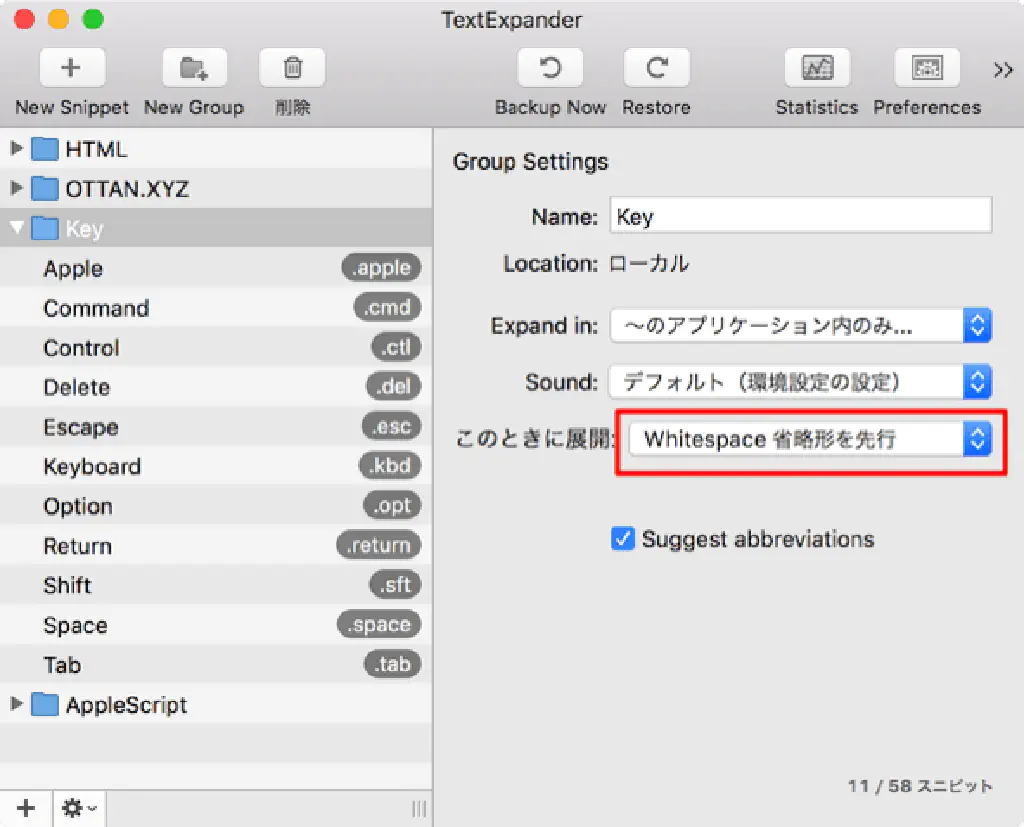
スニペットの展開方法を見直したいグループを選択します。右側に「このときに展開:」という、いかにも直訳したと思われる項目があります。デフォルトでは「Whitespace 省略形を先行」になっています。これまた直訳すぎて意味がわかりませんが、「半角スペース」があればスニペットを展開する、ということです。前述のように記号を挟んだ場合にスニペットが展開されない原因はこれです。
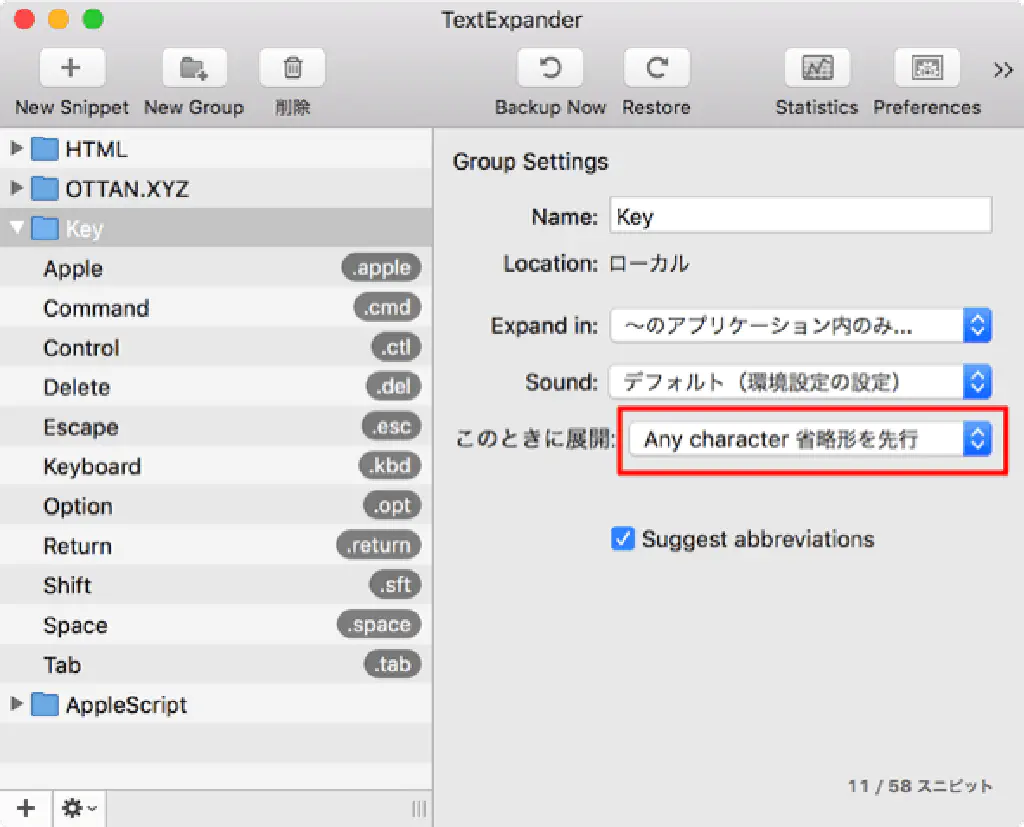
これを、「Any character 省略形を先行」に変更します。何となく言わんとすることは伝わってきましたでしょうか。前後の文字、記号に関係なく登録されているスニペットを展開する、という意味になります。というわけで、直前、直後に記号があろうが何だろうか、スニペットに一致したものは即座に展開されるようになります。
スニペットを意図的に展開したい場合
前述の方法は便利なものですが、時に不便なことがあります。たとえば、登録しているスニペットをブログで紹介したい場合に、そのスニペットを打つたびに展開されていては不便でしょうがありませんよね。
この場合には、デリミターを使用できます。
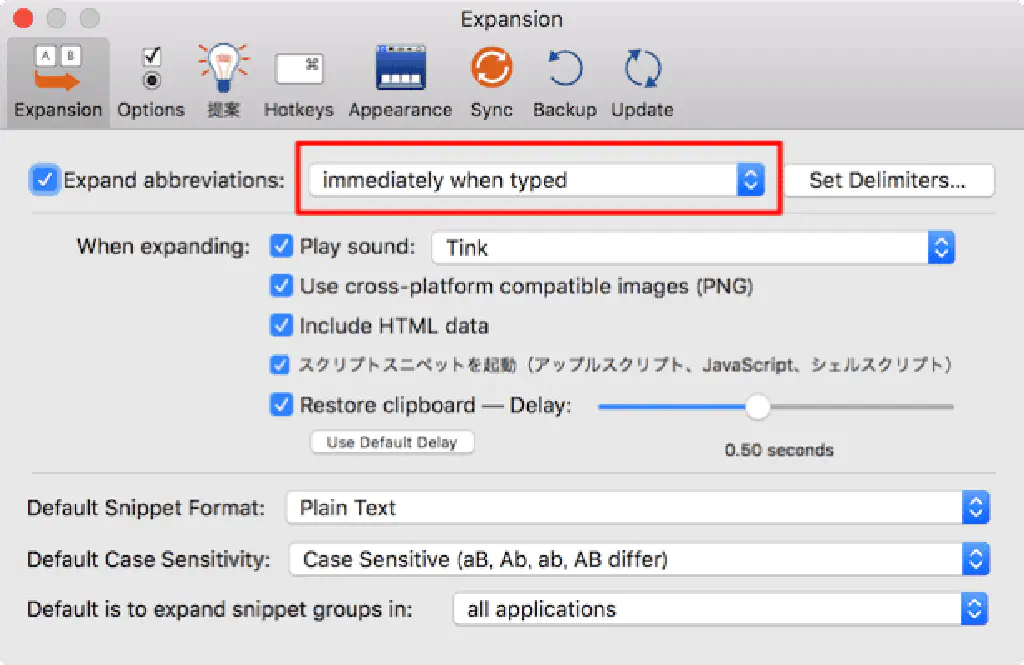
TextExpanderの環境設定を開き、「Preferences」をクリックします。「Expansion」タブの「Expand abbreviations」の項目を見直します。デフォルトでは、「immediately when typed」、すなわち、スニペットに一致する場合はすぐに展開されるようになっています。
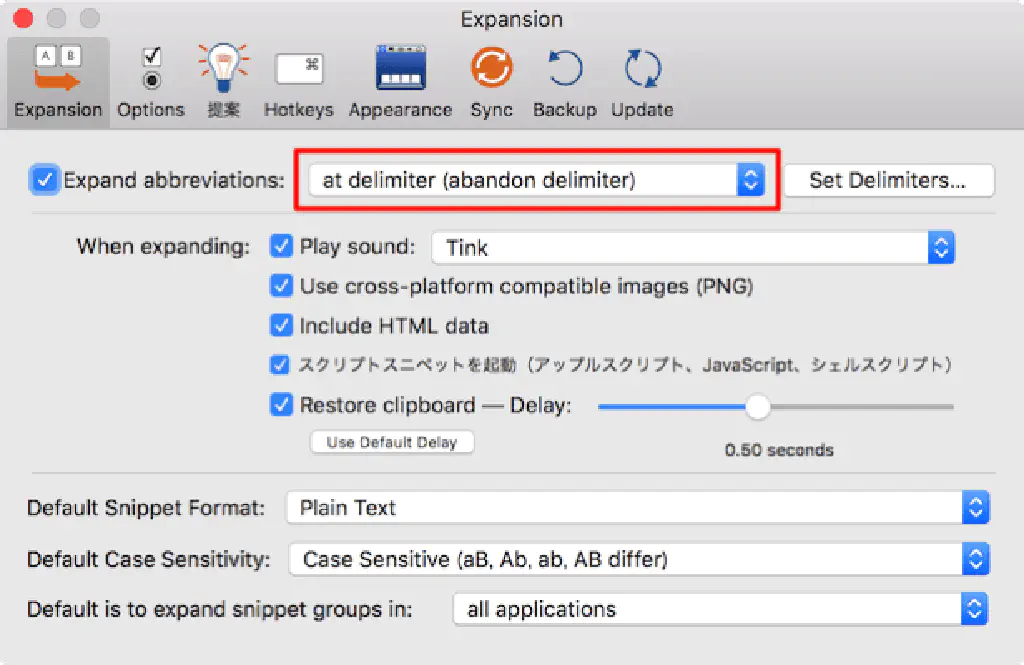
これを「at delimiter (abandon delimiter)」に変更します。こうすることで、スニペットを入力後、「デリミター」に登録されたキーを押すことでスニペットが展開されるようになります。たとえば、前述の.kbdも、このスニペットを入力しただけでは展開されず、入力した後「デリミター」に登録したキーを押してはじめて展開されるようになります。「デリミター」に登録するキーは「Set Delimiters」で変更できます。
「abandon delimiter」とは、デリミターとして入力したキーを破棄するという意味です。破棄しない設定に変更することもできます。たとえば、「デリミター」に↵(enter)を登録していた場合、スニペット入力後に↵を入力するとスニペットが展開されますが、破棄しない設定にしていた場合、↵が有効になります(つまり、改行されます)。破棄する設定にしていた場合、↵はデリミターの目的のみとして扱われ、実際には改行されません。
スニペットを特定のアプリケーションのみで展開したい場合
デフォルトでは、スニペットはすべてのアプリケーション上で展開されますが、Safariでスニペットを展開する必要があるでしょうか。多くの人が、特定のアプリケーション内でのみスニペットを展開したいと思うはずです。
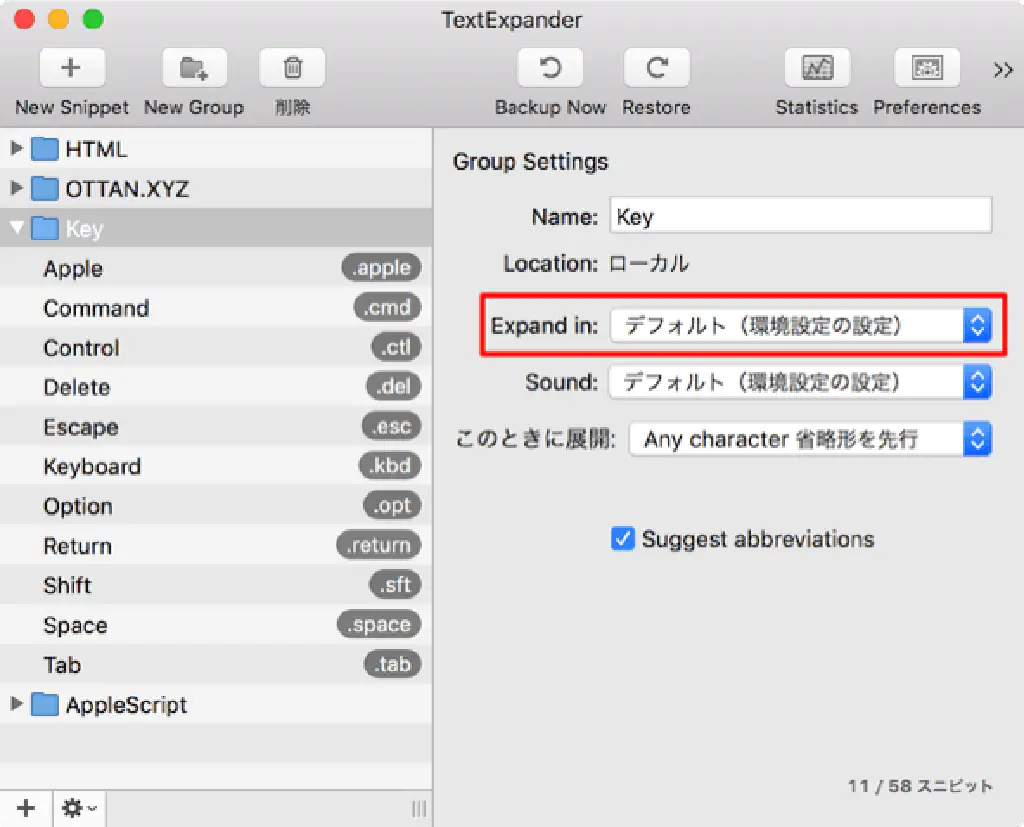
そのような場合には、TextExpanderの環境設定を開きます。スニペットのグループを選択します。「Expand in」に注目します。デフォルトでは、「デフォルト」になっています。意味がわかりませんが、たいていの場合すべてのアプリケーションで展開されます。
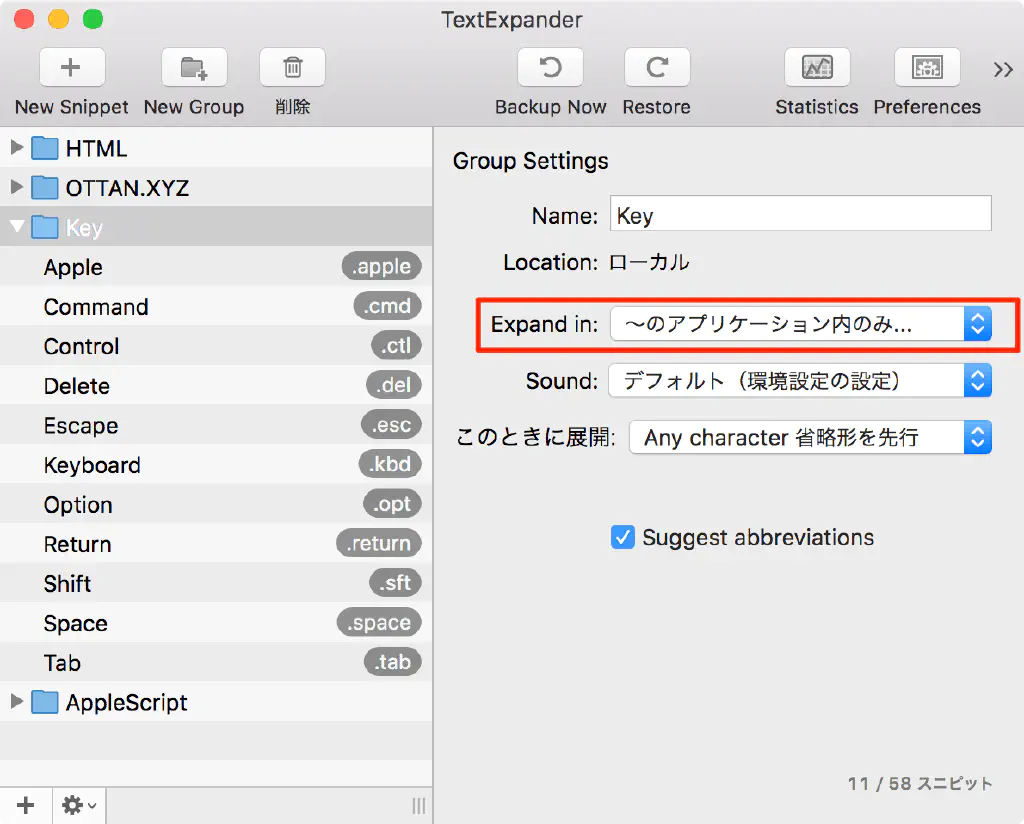
これを「〜のアプリケーション内のみ」に変更します。
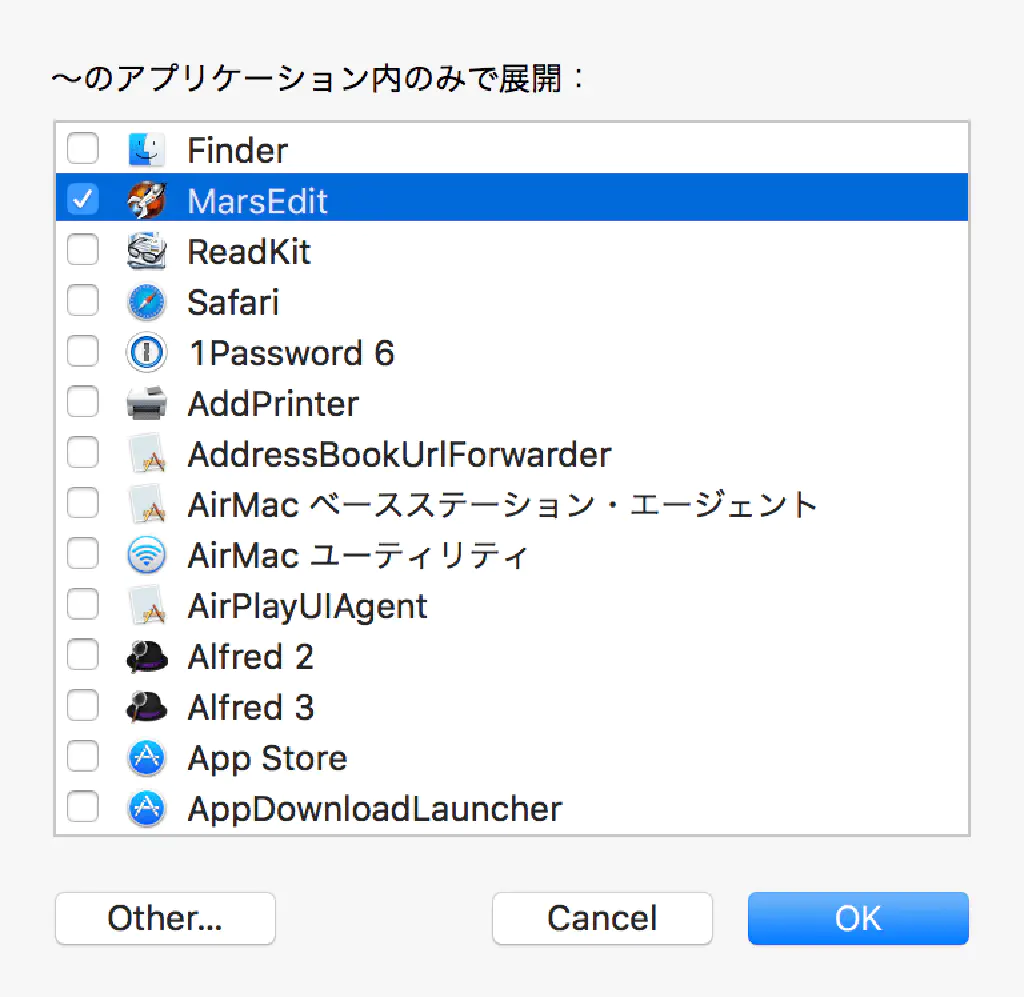
特定のアプリケーション内でのみスニペットを展開することができるようになります。逆に、特定のアプリケーション外でのみスニペットを展開するといった設定も可能です。展開したいアプリケーションによって、スニペットをグループ化しましょう。
まとめ
TextExpanderは、私にとってはまだまだ強力なアプリケーションです。AppleScriptが使用できるのも強みですよね。テキストカーソルの位置を自由自在に操ることができることも魅力です。スニペットを使いこなして快適なブログ生活を送りましょう!